惠普笔记本设置U盘启动教程
操作步骤:
1、开机后马上快速间断的ESC出现下面的菜单,按F10热键进入到BIOS设置界面

2、顶部三个菜单移到System Configuration上面,列表中点击Boot Options进入。如下图:
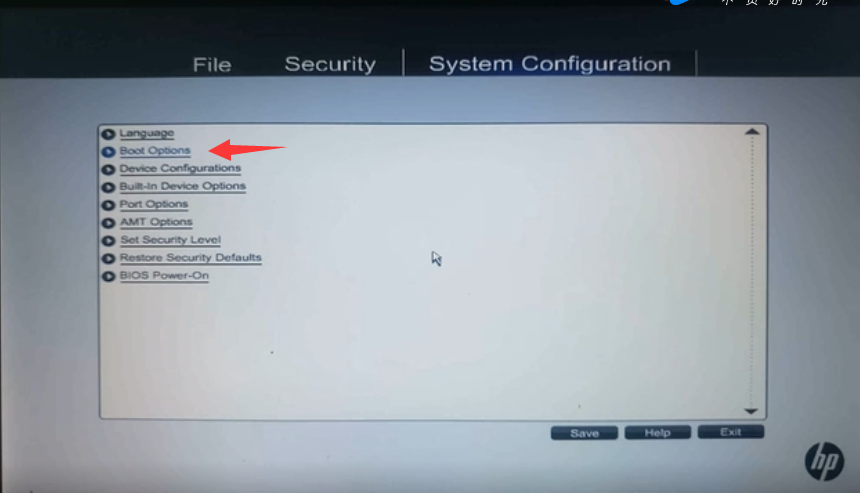
3、找到SecureBoot然后按回车去掉勾选,禁用安全启动。
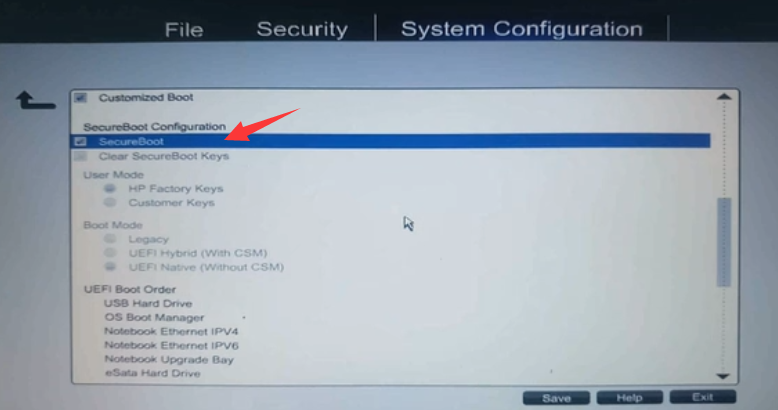
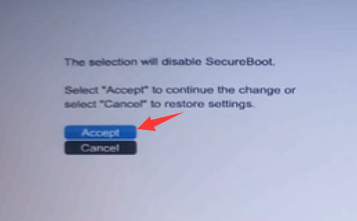
4、接下来设置Boot引导模式为Legacy(传统),找到Boot Mode按回车,勾选Legacy回车确定。
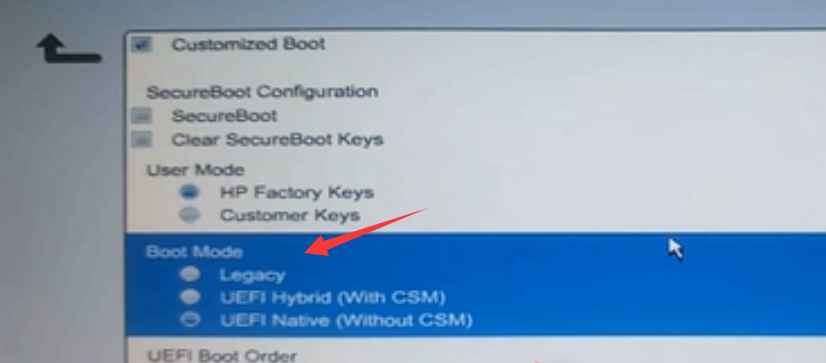
5、接着按F10键保存并退出,点击YES,下图:
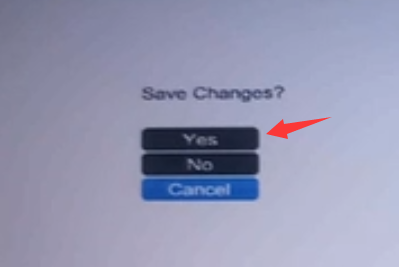
6、接着笔记本自动重启马上按F9键,出现Boot Options界面,选择U盘选项进入即可。
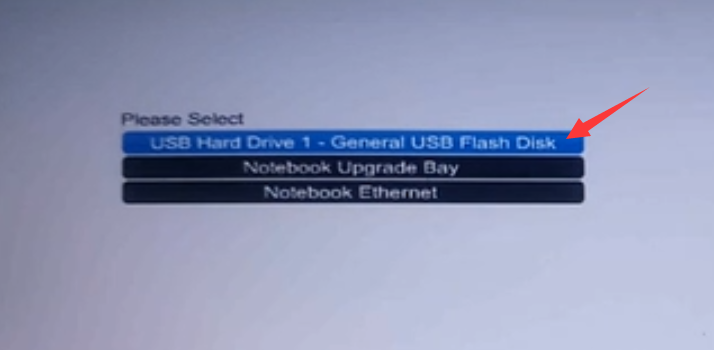







 关注微信公众号
关注微信公众号



